笔记本无线网卡驱动,小猪教您笔记本无线网卡驱动怎么安装
- 时间:2018年02月09日 09:59:52 来源:魔法猪系统重装大师官网 人气:2103
相信使用笔记本的用户会遇到这么一个情况,就是手机明明可以使用路由器发出的wifi,而笔记本电脑却怎么都无法连接上这个网络,重启了几次都是如此,这多半是无线网卡驱动发生故障造成的,而解决的办法就是重装无线网卡驱动了,为此,小编就给大家分享笔记本无线网卡驱动的安装方法了。
使用笔记本的用户就喜欢使用无线网络上网,无线上网就需要无线网卡,而无线网卡就需要安装无线网卡驱动。有笔记本的用户在使用笔记本时,就遇到笔记本无法连接无线网络的情况,这时,多半是因为笔记本无线网卡驱动出了问题,那么笔记本无线网卡驱动怎么安装?下面,小编就来跟大家探讨一下。
笔记本无线网卡驱动
首先,检查笔记本是否与无线网卡,如果有无线网卡使用网线连接笔记本,
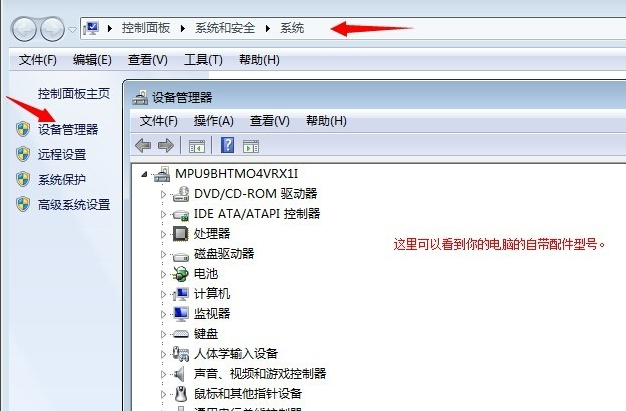
网卡驱动载图1
让笔记本连接网络,下载一个叫驱动精灵或者驱动人生的软件,
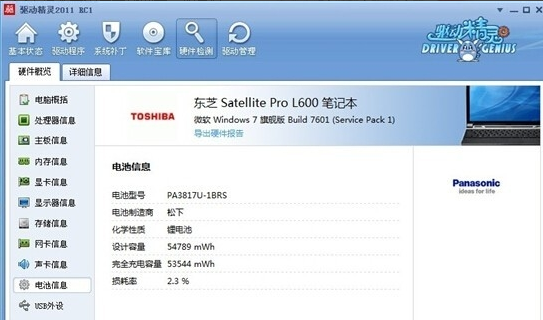
网卡驱动载图2
打开驱动精灵的界面,驱动精灵会识别力的电脑型号,然后点开始运行检查你电脑,
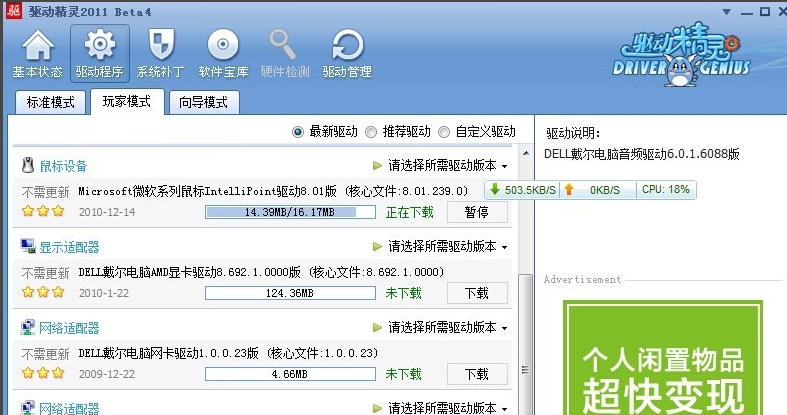
无线网卡载图3
它会自动列出你要安装更新的驱动,包括无线网卡驱动,等驱动更新完成之后提示电脑重启,然后重启电脑就可以了。
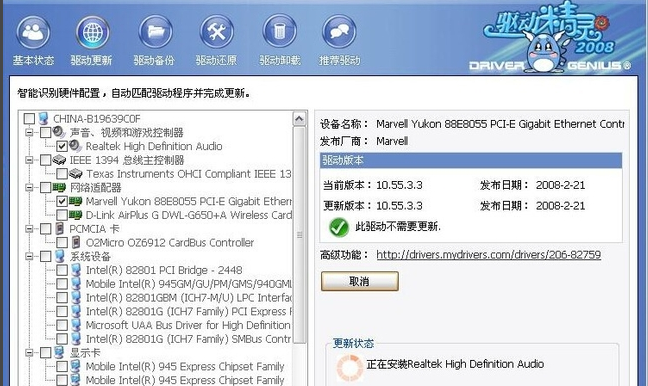
无线网卡载图4
电脑重启后,拔掉网线,稍微等1分钟左右,你的电脑右下角会出现无线的图标,

安装驱动载图5
或者直接点电脑的上面数第二排的无线图标就可以了,连接无线网密码就成功了。

网卡驱动载图6
以上就是安装笔记本无线网卡驱动的方法了。跟多教程教程尽在“小白一键重装系统”官网。
网卡驱动,笔记本,安装驱动,无线网卡








